VMware vSphere/ESXi
1.Conéctese a su servidor vCenter utilizando un Cliente vSphere o directamente al servidor ESXi.
2.Si utiliza el Cliente vSphere para escritorio, haga clic en Archivo > Implementar plantilla OVF. Si utiliza el Cliente Web vSphere, haga clic en Acciones > Implementar plantilla OVF.
3.Haga clic en Examinar, vaya al archivo protect_appliance.ova que descargó del sitio Web de ESET y luego, haga clic en Abrir.
Las versiones no compatibles deVMware ESXi no aceptan certificados SHA-256. Si observa un error de certificado al importar el paquete de VA de ESET PROTECT .ova, debe eliminar el archivo .certdesde .ova y continuar con la instalación. |
4.Haga clic en Siguiente en la ventana de Detalles de la plantilla OVF.
5.Lea y acepte el Acuerdo de licencia de usuario final (EULA).
6.Siga las instrucciones de la pantalla para completar la instalación y especifique la siguiente información acerca de su cliente virtual:
•Name and Location (nombre y ubicación): especifique un nombre para la plantilla implementada y la ubicación en la que se almacenarán los archivos del equipo virtual.
•Host / Cluster: seleccione el host o el clúster en el que desea ejecutar la plantilla.
•Resource Pool (reserva de recursos): seleccione la reserva de recursos en la que desea implementar la plantilla.
•Storage (almacenamiento): seleccione la ubicación donde almacenará los archivos del equipo virtual.
•Disk Format (formato de disco): seleccione el formato que usarán los discos virtuales.
•Network Mapping (asignación de red): seleccione la red de la máquina virtual que usará. Asegúrese de seleccionar la red de equipo virtual asociada con el grupo de IP que creó.
7.Haga clic en Siguiente, revise el resumen de implementación y haga clic en Finalizar. El proceso creará automáticamente una máquina virtual con las configuraciones que especifique.
8.Una vez que la aplicación virtual de ESET PROTECT se implementó exitosamente, enciéndala. Se mostrará la siguiente información:
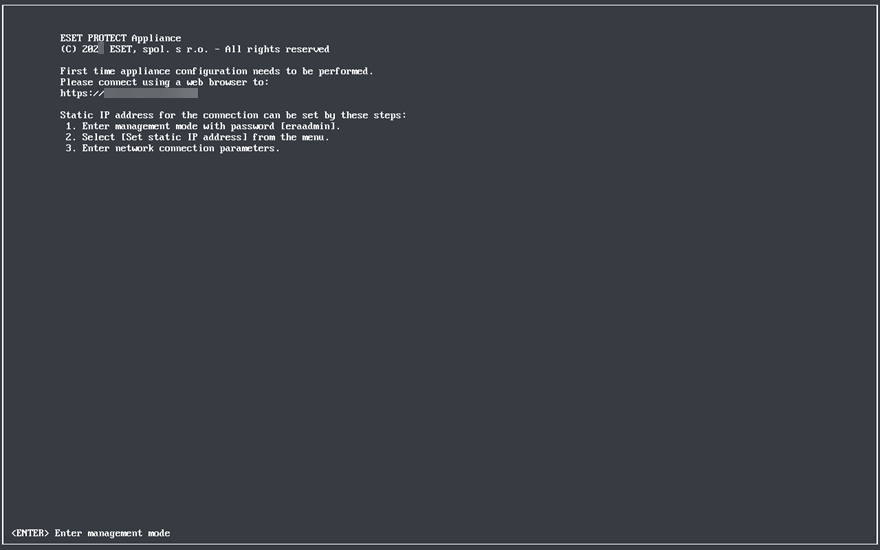
Abra su navegador web e ingrese la dirección IP de su aparato virtual de ESET PROTECT recientemente implementado en la barra de direcciones. Puede ver la dirección IP en la ventana de la consola (tal lo indicado anteriormente). Dirá Se debe realizar la primera configuración de la aplicación. Conéctese mediante un navegador web a:
https://[IP address:8443]
El siguiente paso es configurar su aplicación mediante la interfaz web.
Si no cuenta con un servidor DHCP en su red, deberá configurar la dirección IP estática para la aplicación virtual de ESET PROTECT mediante la consola de administración. Si no hay dirección IP asignada, se mostrará la siguiente información; la URL no contará con una dirección IP. Si no se asigna una dirección IP, el servidor DHCP podría no poder asignar una. Asegúrese de que hayan direcciones IP disponibles en la subred donde se encuentra la aplicación virtual. |
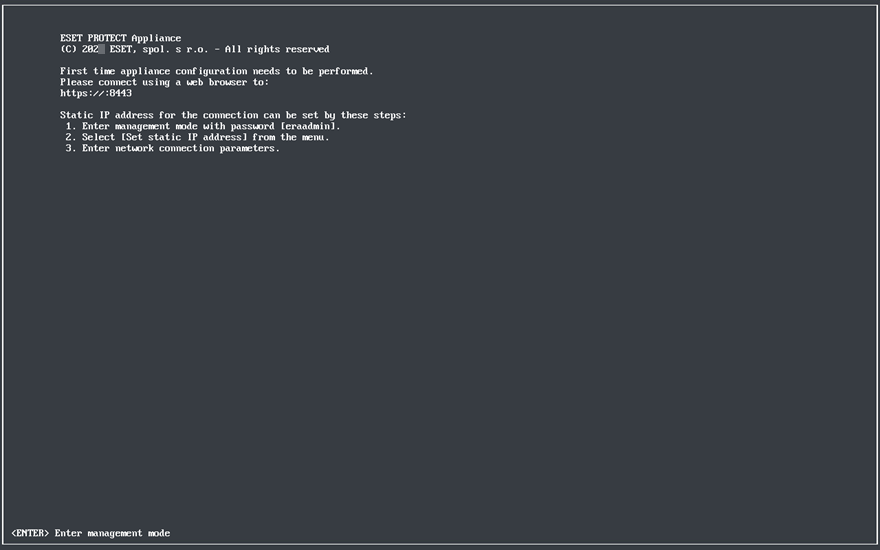
Recomendamos firmemente que configure los roles y permisos de vCenter de manera tal que los usuarios de VMware no tengan acceso al equipo virtual de ESET PROTECT. Esto evitará que los usuarios manipulen el VM de ESET PROTECT. No es necesario que los usuarios de ESET PROTECT ingresen a la VM. Para administrar los accesos a ESET PROTECT On-Prem, use Permisos de usuarios en la consola web de ESET PROTECT. |